来源:小编 更新:2025-08-19 13:39:58
用手机看
你有没有想过,在电脑上也能体验安卓系统的乐趣呢?没错,就是那种随时随地都能玩手机的感觉,现在在家就能实现!今天,就让我带你一起探索如何使用虚拟机安装安卓系统,让你的电脑瞬间变身移动设备。
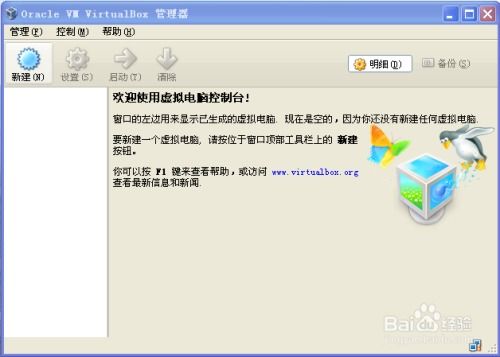
首先,得先来了解一下什么是虚拟机。虚拟机,简单来说,就是在一台电脑上模拟出另一台电脑的环境。这样,你就可以在虚拟机里安装不同的操作系统,就像在电脑里装了一个小电脑一样。
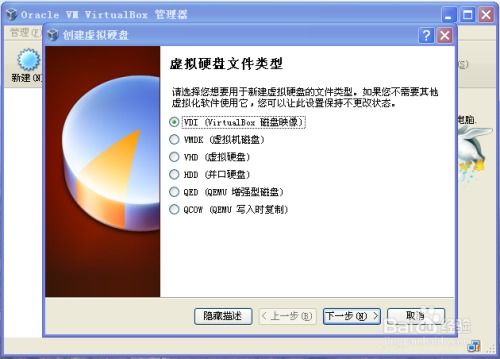
市面上有很多虚拟机软件,比如VMware、VirtualBox、QEMU等。这里,我推荐使用VirtualBox,因为它免费、易用,而且功能强大。
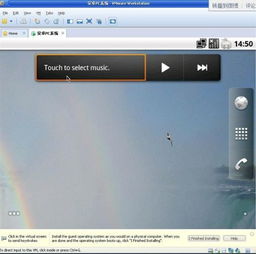
接下来,你需要下载一个安卓系统的镜像文件。这里,我推荐使用Android-x86项目提供的镜像。这个项目致力于在x86架构的电脑上运行安卓系统,而且支持多种版本。
1. 创建虚拟机:打开VirtualBox,点击“新建”按钮,创建一个新的虚拟机。
2. 设置虚拟机配置:在“名称”栏输入“Android”,在“类型”栏选择“Linux”,在“版本”栏选择“Linux 2.6 / 3.x (64-bit)”。点击“下一步”。
3. 分配内存:根据你的电脑内存大小,分配给虚拟机的内存。一般来说,至少需要1GB内存。
4. 创建虚拟硬盘:选择“固定大小”或“动态分配”,然后点击“下一步”。
5. 设置虚拟硬盘大小:根据你的需求设置虚拟硬盘大小,建议至少20GB。
6. 安装操作系统:将下载的安卓系统镜像文件拖拽到虚拟机中,点击“开始”按钮。
7. 安装安卓系统:按照屏幕提示进行安装,直到安装完成。
1. 设置分辨率:在“设置”中,找到“显示”选项,调整分辨率。
2. 安装驱动:有些硬件可能需要安装驱动,比如显卡、网卡等。
3. 安装应用:在安卓系统中,你可以安装各种应用,享受移动设备的乐趣。
1. 虚拟机性能:虚拟机运行需要消耗一定的系统资源,建议在电脑性能较好的情况下使用。
2. 系统更新:安卓系统会定期更新,建议及时更新以保证系统安全。
3. 数据备份:在使用虚拟机时,请定期备份重要数据。
4. 兼容性问题:由于虚拟机环境与真实设备存在差异,部分应用可能无法正常运行。
使用虚拟机安装安卓系统,让你的电脑瞬间变身移动设备,体验前所未有的乐趣。快来试试吧!